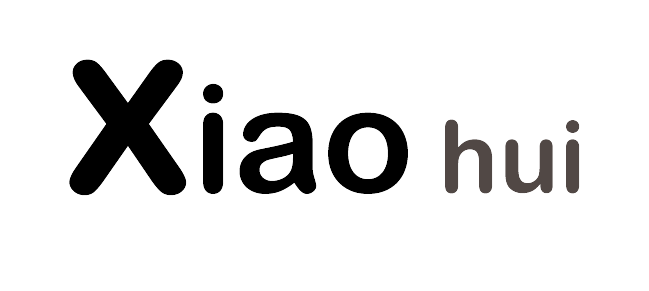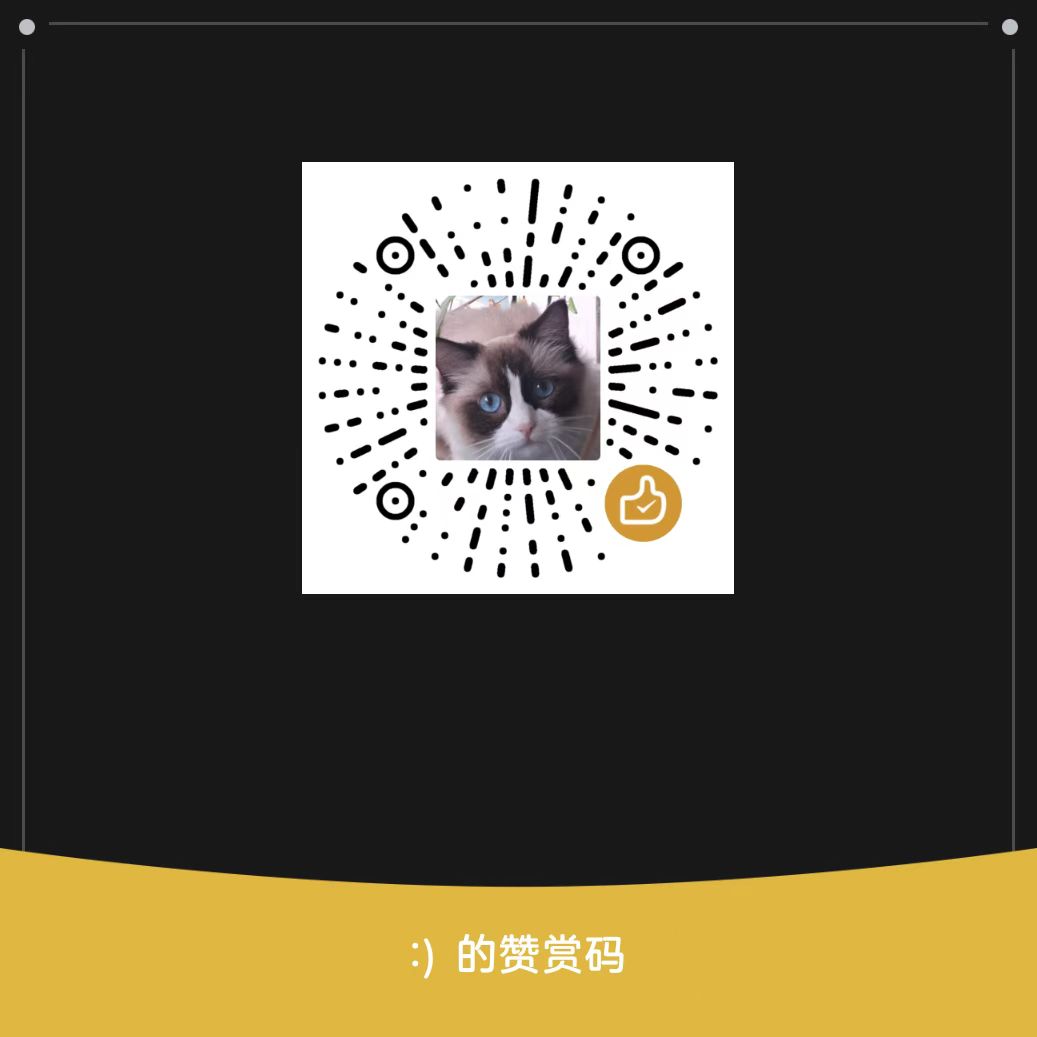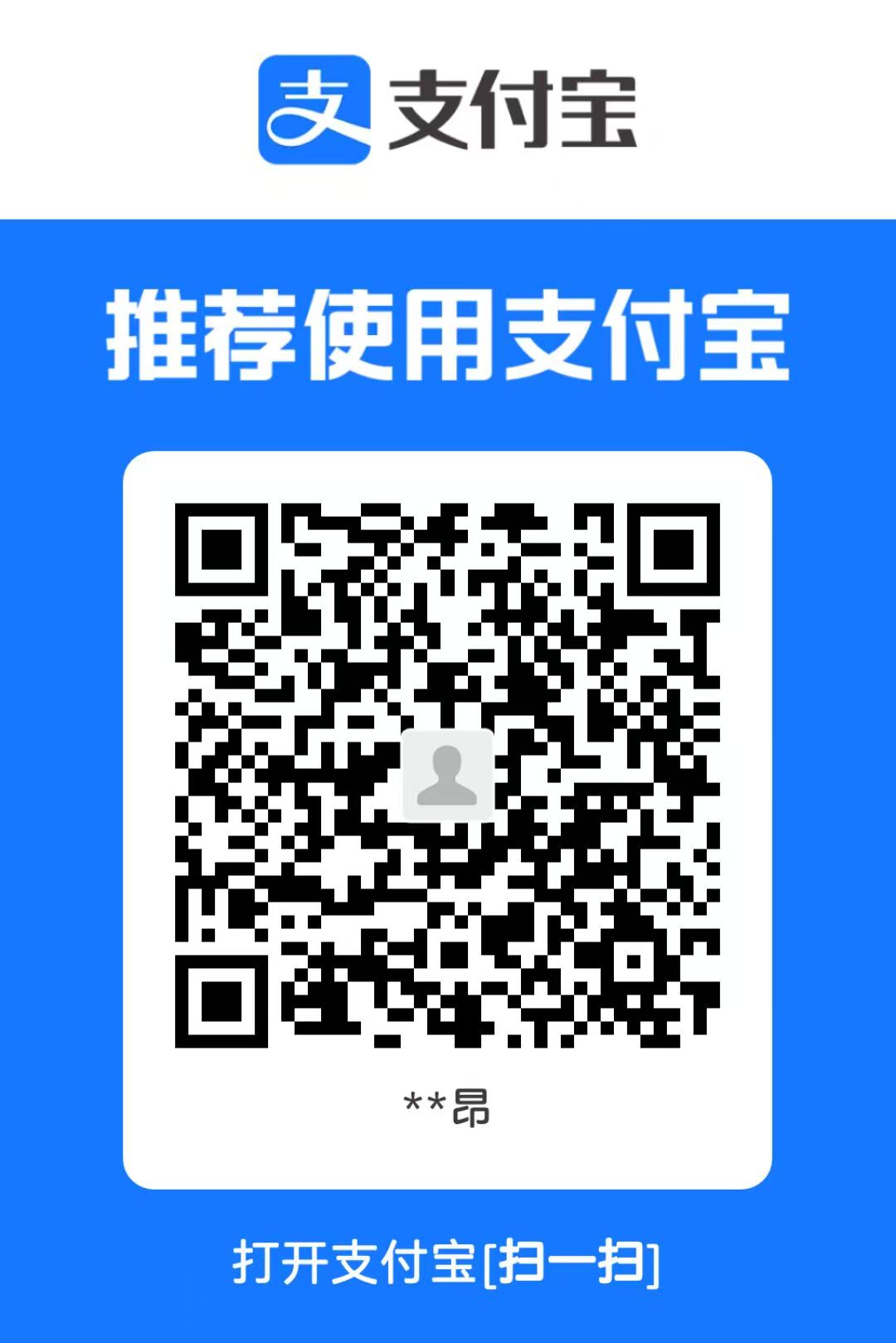1Panel:一款现代化、开源强大的 Linux 服务器运维管理面板完全解读
1Panel:一款现代化、开源强大的 Linux 服务器运维管理面板完全解读
告别繁琐命令行,拥抱可视化运维——1Panel 或许是你的下一个首选服务器管理工具。
引言:运维的痛与解药
你是否曾对 Linux 服务器上密密麻麻的命令行感到头疼?是否曾在配置网站环境、数据库时因复杂的依赖关系而耗费数小时?对于开发者、运维新手甚至是资深运维人员而言,如何更高效、更安全地管理服务器,是一个永恒的课题。
传统的 Web 面板(如 cPanel、宝塔)固然经典,但一个更符合现代技术栈(容器化、云原生)的新选择已经出现——它就是 1Panel。
本文将带你深入剖析 1Panel,看看这款由 Golang 编写、基于 Docker 容器技术的开源面板,如何用它的设计哲学和强大功能,为服务器运维带来一股清新之风。
一、 什么是 1Panel?它的核心设计哲学是什么?
1Panel 是一个现代化的、开源的 Linux 服务器运维管理面板。它通过一个优雅直观的 Web 图形界面,将服务器上的各种管理操作可视化,让用户无需记忆大量命令,就能轻松完成网站部署、数据库管理、监控等任务。
它的核心设计哲学可以概括为三点:
容器化驱动:深度集成 Docker,所有应用(如 MySQL、Redis、WordPress)都以容器形式运行,实现了完美的环境隔离,从根本上解决了依赖冲突问题。
安全可靠:基于容器技术,减少了对主机系统的直接修改,降低了安全风险。同时,它提供了完善的防火墙、操作日志审计和一键备份恢复功能。
开源透明:作为开源项目,其代码公开,意味着更透明、更可信,社区驱动也保证了其持续的迭代和活力。
二、 为什么选择 1Panel?它的核心优势一览
在众多面板中,1Panel 凭什么脱颖而出?
三、 功能深度游:1Panel 能做什么?
让我们走进 1Panel 的主界面,看看它到底提供了哪些强大的功能。
1. 实时主机监控
功能描述:面板首页就是一个直观的监控仪表盘,CPU 使用率、内存消耗、磁盘 I/O、网络流量等关键指标一目了然。让你对服务器的健康状况了如指掌。
2. 网站与域名管理
功能描述:轻松创建静态网站或 PHP 网站,绑定域名。
亮点功能:一键申请和部署 Let's Encrypt SSL 证书,自动配置 HTTPS 重定向,让网站安全变得轻而易举。
3. 数据库管理
功能描述:通过应用商店,可以一键安装 MySQL、PostgreSQL、Redis 等数据库。
亮点功能:提供可视化的数据库管理界面,可以执行创建数据库、用户授权、SQL 导入/导出等操作,无需再依赖 phpMyAdmin 等外部工具。
4. 容器管理(核心特色)
功能描述:这是 1Panel 区别于传统面板的核心。它提供了一个内置的容器管理器,你可以像管理虚拟机一样管理所有 Docker 容器。
亮点功能:实时查看容器状态、日志、资源占用;可以轻松启停、重启、删除容器,甚至通过图形界面创建新的容器并配置端口映射、环境变量等。
5. 文件管理
功能描述:一个内置的、类似于 Windows 资源管理器的文件管理器。支持直接在线上传、下载、编辑、压缩、解压文件,修改文件权限和所有者。
6. 计划任务与备份
功能描述:支持标准的 Crontab 计划任务,可以通过界面添加定时执行的脚本或命令。
亮点功能:强大的一键备份与恢复,可以定期备份整个 1Panel 的配置和应用数据,并支持将备份文件同步到云存储(如阿里云 OSS、AWS S3),为数据安全加上双重保险。
7. 应用商店
功能描述:这是一个软件宝库,汇集了 50+ 热门的开源应用,从博客系统(WordPress, Halo)、CMS 到开发工具(Gitea, Jenkins),都可以做到开箱即用,极大地提升了软件部署效率。
四、 快速上手:从安装到搭建你的第一个网站
理论说了这么多,是时候动手实践了。1Panel 的安装过程非常简单。
环境要求与安装
准备一台 64 位的 Linux 服务器(CentOS 7+, Ubuntu 20.04+, Debian 10+),确保 CPU ≥1核,内存 ≥1GB。
以 root 用户登录服务器,执行以下一键安装脚本:
bash
# 对于 CentOS/RedHat curl -sSL https://resource.fit2cloud.com/1panel/package/quick_start.sh -o quick_start.sh && sh quick_start.sh # 对于 Ubuntu/Debian curl -sSL https://resource.fit2cloud.com/1panel/package/quick_start.sh -o quick_start.sh && sudo bash quick_start.sh脚本会自动安装 Docker 和 1Panel。安装成功后,请务必记录控制台输出的访问地址、用户名和随机密码。
实战:20分钟搭建一个 WordPress 博客
登录:用浏览器打开
http://你的服务器IP:8888,使用初始密码登录(首次登录需强制修改)。安装数据库:
进入「应用商店」,搜索 "MySQL",点击安装。
在配置页面,设置一个强壮的 root 密码,其他设置可保持默认,点击「确认」。
安装 WordPress:
回到「应用商店」,搜索 "WordPress" 并安装。
在配置页面,系统会自动识别已安装的 MySQL,你只需为 WordPress 设置管理员账号和密码即可。
绑定域名与 HTTPS:
进入「网站」菜单,找到刚才安装的 WordPress 网站,点击「编辑」。
在「域名」一栏,添加你已经解析到本机 IP 的域名(例如
blog.yourdomain.com)。在「SSL」选项卡中,选择「Let's Encrypt」,输入你的邮箱,勾选域名,点击「申请」。瞬间,你的博客就拥有了安全的 HTTPS 访问能力。
至此,一个功能完整、支持 HTTPS 的 WordPress 博客已经搭建完毕!
五、 总结:谁最适合使用 1Panel?
经过全面的介绍,我们可以为 1Panel 画一个清晰的用户画像:
个人开发者与博主:希望快速在云服务器上部署个人博客、项目演示,不愿在环境配置上花费过多时间。
运维新手与学生:希望通过图形化界面学习 Linux 服务器运维和 Docker 概念,降低学习曲线。
中小型团队:需要一款高效、稳定、安全的工具来统一管理测试或生产环境,提升协同效率。
Docker 爱好者:希望有一个强大的图形界面来辅助管理容器,弥补命令行操作的不足。
总而言之,1Panel 以其现代化的技术架构、开源透明的特性、全面而强大的功能,以及对用户体验的细致打磨,成为了 Linux 服务器运维面板市场中一个非常具有竞争力的新星。 它不仅仅是一个工具,更代表了一种更先进、更高效的运维理念。
如果你正被命令行所困扰,或者对现有的服务器管理工具感到不满,那么,不妨花 10 分钟安装体验一下 1Panel,它很可能会彻底改变你的运维工作方式。
官方资源:
在线演示 (体验账号密码通常在官网或 GitHub 首页提供)
(声明:本文仅为技术分享,与 1Panel 官方无任何利益关联。)
- 感谢你赐予我前进的力量